Comment ajouter le widget Météo et horloge sur l'écran d'accueil de mon Galaxy Note 8 ?
Widgets
Les widgets sont des applications simples qui vous permettent d'accéder directement à des informations pertinentes (heure, date, météo et bien d'autres).
La version précédente de la plate-forme Android (Lollipop) vous a habitué à ce que le widget Météo
et horloge soit affiché sur l'écran d'accueil principal de votre appareil mobile Samsung.
Avec la nouvelle version de la plate-forme Android (Nougat), ce widget n'est plus affiché par défaut
sur l'écran d'accueil.
Nous allons vous expliquer, ici, comment installer le widget Météo et horloge pour que l'apparence
de l'écran d'accueil de votre Galaxy Note8 ressemble à celle de votre ancien appareil mobile Samsung.
≡ Supprimer le widget Météo
1. Pour pouvoir installer le widget Météo et horloge, vous devez au préalable supprimer
le widget Météo qui se trouve par défaut sur l'écran d'accueil principal de votre appareil.
Sans cela, vous ne pourrez pas installer le widget Météo et horloge :
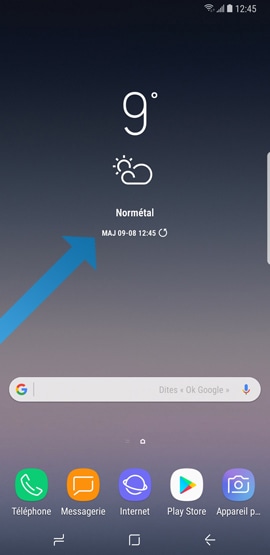
2. Touchez et maintenez la pression sur le widget Météo pour faire apparaître le menu associé.
Touchez Retirer pour supprimer le widget.
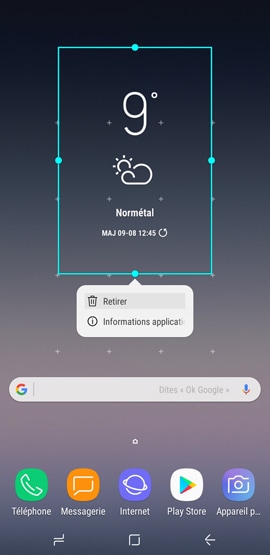
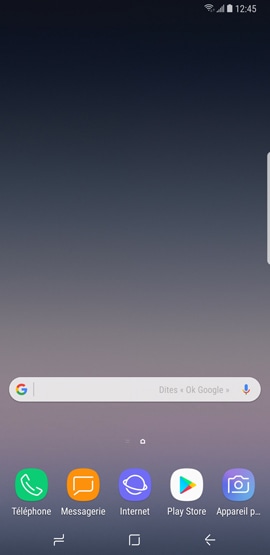
3. Le widget ne sera plus disponible mais cette opération ne supprime pas le widget de façon définitive.
Vous pouvez réinstaller le widget ou en installer un autre, en utilisant la procédure décrite dans
la section ci-dessous.
≡ Ajouter le widget Météo et horloge
1. Touchez et maintenez votre doigt sur un emplacement vide de l’écran d’accueil.
Ensuite, touchez Widgets, dans le menu au bas de l’écran.
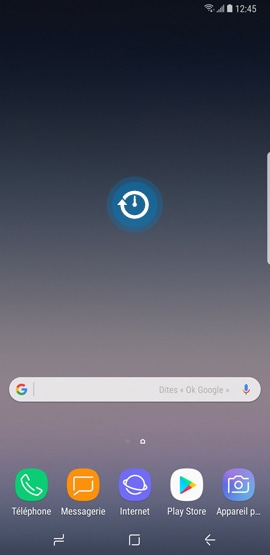
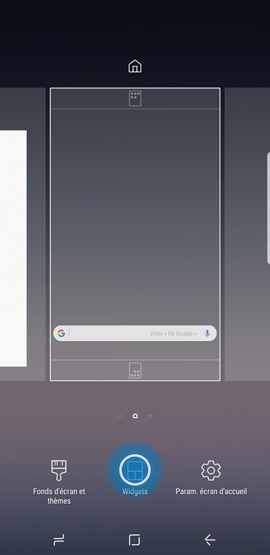
Note : De façon alternative, vous pouvez aussi effectuer un geste de pincement
avec deux doigts, sur n'importe quel écran d'accueil, pour accéder à ce menu.
2. Parcourez les pages, en faisant glisser votre doigt sur l'écran, vers la droite ou vers la gauche,
pour rechercher le widget que vous voulez ajouter. Touchez la catégorie Météo pour afficher
tous les widgets disponibles.

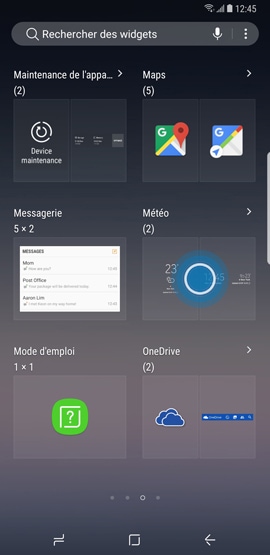
3. Touchez et maintenez la pression sur le widget Météo et horloge. Positionnez-le sur un
emplacement vide de l'un de vos écrans d'accueil et relâchez-le.
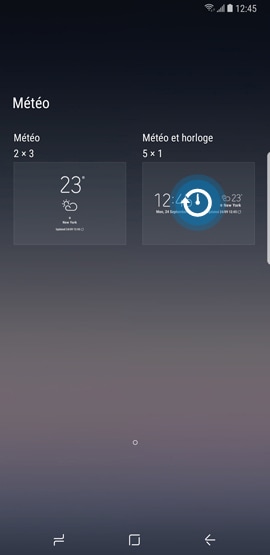
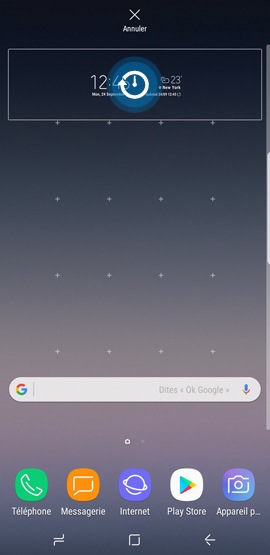
4. Si le widget est redimensionnable, un cadre de couleur sera affiché autour du widget.
Touchez l'une des poignées et redimensionnez le cadre bleu pour modifier la taille du widget
Météo et horloge, si vous le souhaitez.
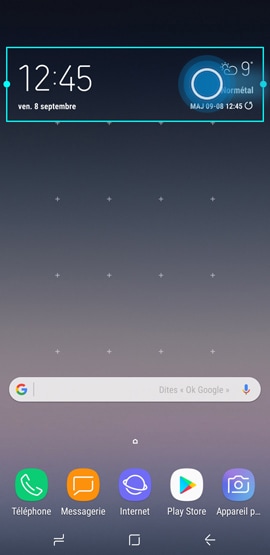
5. Lorsque vous êtes satisfait(e) avec la nouvelle taille du widget, touchez n'importe quel emplacement
en dehors du widget pour quitter le mode de modification :
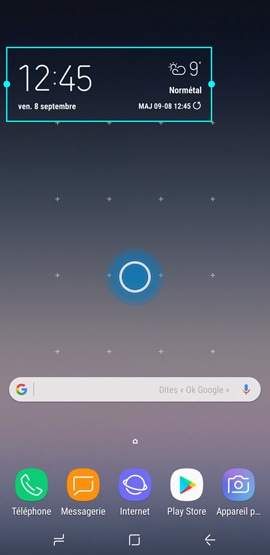
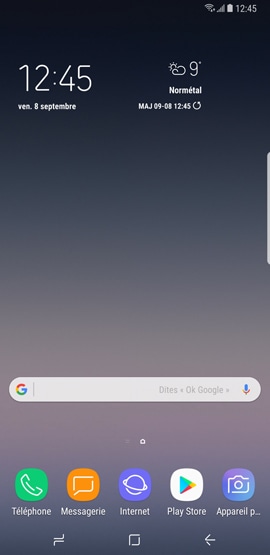
6. Rien ne vous empêche d’ajouter d’autres widgets sur l'écran d'accueil de votre appareil mobile,
tant que vous respectez une règle : vous ne pouvez pas ajouter deux widgets appartenant à la
même catégorie. Mais il est possible de combiner, par exemple. le widget Météo et horloge
(catégorie « Météo ») et le widget Deux horloges (catégorie « Horloges ») :
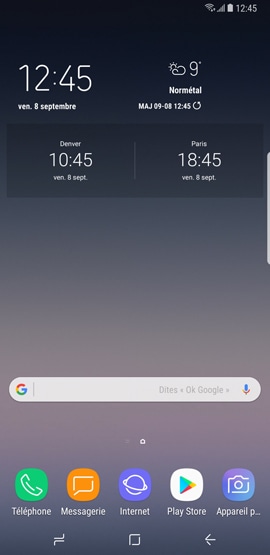

Nous vous remercions pour votre commentaire
Veuillez répondre à toutes les questions.